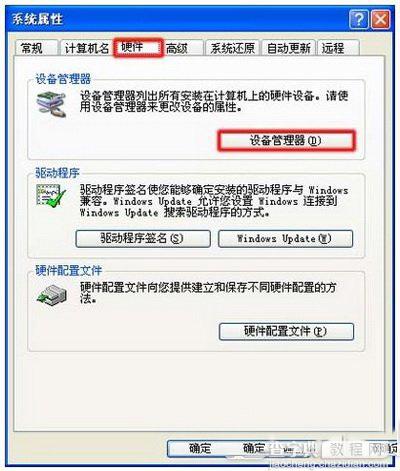电脑出现unknown device驱动的原因以及解决办法
发布时间:2017-01-05 来源:查字典编辑
摘要:故障现象安装驱动程序时,将USB连接线连接至电脑后出现“unknowndevice(未知设备)”的提示信息。故障原因...
故障现象
安装驱动程序时,将 USB 连接线连接至电脑后出现“unknown device(未知设备)”的提示信息。
故障原因
电脑主板无法正确识别 USB 2.0 模式。
USB 连接线出现问题。
电脑出现unknown device驱动解决方法:
步骤一:停用 USB 2.0 控制器
根据不同的操作系统做以下操作:
在 Windows 2000 Pro 操作系统中,依次点击“开始”→“控制面板”→“系统”。
在 Windows XP/Server 2003 操作系统中,依次点击“开始”→“控制面板”→“性能和维护”→“系统”。
在 Windows Vista 操作系统中,依次点击“开始(

)”→“控制面板”→“性能和维护”→“系统”→“设备管理器”。如图 1 设备管理器所示:
图 1: 设备管理器
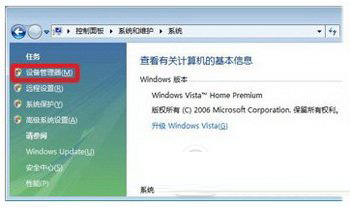
在 Windows 7 操作系统中,依次点击“开始(

)”→“控制面板”→“系统和安全”→“设备管理器”。如图 2 设备管理器所示:
图 2: 设备管理器
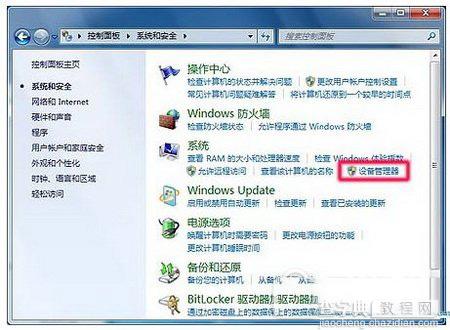
注 :本文以 Windows XP 操作系统的操作方法为例,其他操作系统的操作方法可作参考。
在“系统属性”窗口中,从“硬件”选项卡中点击“设备管理器”按钮。如图 3 系统属性所示:
图 3: 系统属性